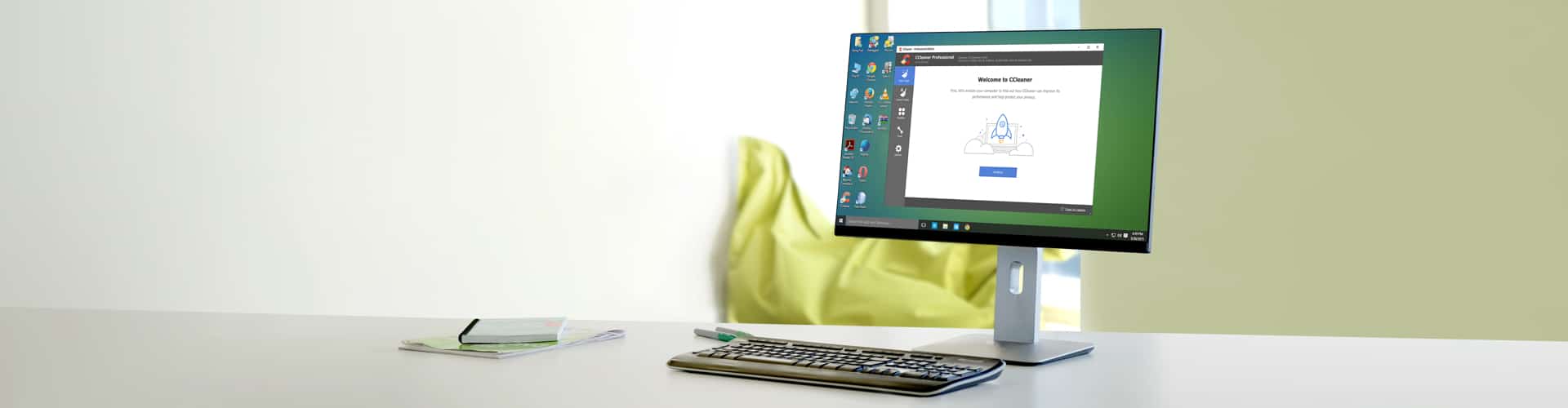¿Cómo funciona el CCleaner? Un tutorial
En este tutorial sobre CCleaner, le mostraremos qué funciones ofrece el programa y cómo utilizarlas correctamente. De esta manera, puede liberar convenientemente su PC de la basura de datos y aumentar la seguridad al mismo tiempo.
 Tutorial de CCleaner - Primeros pasos
Tutorial de CCleaner - Primeros pasos
Antes de empezar a utilizar CCleaner, debe descargar el programa. Está disponible para Windows y macOS.
- Tras la instalación, inicie el programa. En la parte izquierda se pueden llamar las funciones más importantes del programa.
- En la sección "Comprobación de la salud", puede realizar la llamada comprobación de estado. CCleaner analiza su PC y le muestra dónde es necesario optimizarlo.
- De esta manera, puede liberar fácilmente su PC de la basura de datos. Este método también puede utilizarse para eliminar rastreadores y cookies.
 CCleaner para Windows: Limpia el registro
CCleaner para Windows: Limpia el registro
La opción de menú "Registro" sólo existe en Windows. Puede utilizarlo para eliminar entradas superfluas en el registro. Estas entradas suelen ralentizar el sistema.
- En el lado izquierdo verá una lista de los archivos que el CCleaner busca en el registro. También puede activar todos los artículos aquí.
- Haga clic en el botón "Buscar errores" en la parte inferior izquierda. A continuación, se mostrarán todos los datos superfluos.
- Ahora haga clic en el botón "Corregir errores seleccionados". Se le preguntará si desea guardar los cambios en el registro. Asegúrese de confirmar esta pregunta con "Sí" y guarde el archivo en su escritorio. Si se producen errores inesperados, puede restaurar el registro abriendo el archivo.
- Una vez guardado el archivo, haga clic en el botón "Corregir todos los errores seleccionados".
 Extras: Desinstalación de programas y eliminación de las entradas de Autostart.
Extras: Desinstalación de programas y eliminación de las entradas de Autostart.
En la opción "Extras" se ocultan varias funciones.
- Desinstalar: Esta función le proporciona una lista de todos los programas, como en el panel de control de Windows. Aquí no sólo se pueden desinstalar, sino también renombrar o eliminar de la lista.
- Actualizador de software: Aquí puedes comprobar si todos los programas instalados en tu PC están actualizados. Si no, puede actualizarlos directamente.
- Autostart: En Autostart se obtiene una lista de todos los programas que se inician con Windows. Si lo desea, puede activarlos o desactivarlos aquí. Sin embargo, sólo haga esto para los programas y servicios que sabe que no son necesarios para su sistema.
- Plug-ins del navegador: Con esta función recibes una lista de todas las extensiones que tienes instaladas en tu navegador. Si lo desea, puede eliminar los complementos innecesarios haciendo clic en "Eliminar".
- Analizador de disco: Puede llamar a esta opción de menú si quiere analizar el espacio de su disco duro. De este modo, puedes saber qué carpetas o archivos están ocupando una cantidad de memoria especialmente grande. Los resultados del análisis se muestran en un diagrama claro.
- Buscador de duplicados: Puede utilizar esta función para encontrar duplicados en su disco duro. Esto puede ser útil, por ejemplo, para encontrar archivos de Word duplicados. Sin embargo, si se borran desprevenidamente duplicados cuya función y origen se desconocen, pueden producirse rápidamente errores en el sistema. Hemos explicado lo que necesita saber sobre esta función de CCleaner en otro consejo práctico.
- Restauración del sistema: Aquí puede eliminar puntos de restauración individuales. Sin embargo, esto apenas merece la pena, ya que sólo requieren un pequeño espacio de almacenamiento y pueden ser realmente útiles en caso de emergencia.
- Limpiafondos: Esta función sólo debe ser utilizada por usuarios experimentados. Con esto puedes borrar de forma segura la memoria libre o discos duros enteros.
![]() Si quiere descargar la aplicación: CCleaner
Si quiere descargar la aplicación: CCleaner ![]()
Para consultas o ayuda con cualquier producto de la marca Apple, llámenos al 910237098. Data System es una empresa de servicios informáticos a nivel nacional con oficinas en muchas ciudades importantes. Esta entrada del blog fue traído a usted de nuestro personal en el Servicio de Reparación de ordenadores Madrid, si usted necesita la Reparación de ordenadores en Madrid Centro por favor llame o texto de la oficina local en 620679252.
Fuente:praxistipps.chip.de
Visto 663 veces
Publicado en Blog